Comment restaurer un Compte cPanel en utilisant JetBackup 5
Cet article explique comment restaurer un compte complet cPanel avec l'outil de restauration JetBackup de WHC.
Utilisez-vous une version antérieure de JetBackup ? Veuillez consulter l'article Comment restaurer un compte complet à l'aide d'une sauvegarde.
Nous recommandons la restauration des composants individuels (fichiers, courriels, bases de données) lorsque cela est possible, au lieu d'effectuer une restauration complète. Apprenez-en davantage sur le type de restauration de sauvegarde qui vous convient le mieux.
L'outil de restauration JetBackup est disponible par défaut avec les plans d'Hébergement Web et d'Hébergement Web Revendeur. Si vous utilisez d'autres services, cet outil pourrait ne pas être disponible. Contactez notre équipe de support technique pour plus de renseignements.
Veuillez prendre note des effets secondaires possibles lors de la restauration d'une sauvegarde complète de votre compte:
- Temps d'arrêt du service: votre compte cPanel sera détruit et recréé pendant ce processus de restauration. En fonction de la taille totale de votre compte, prévoyez des interruptions de quelques minutes à une heure.
- Perte de données possible: tous les sites web, domaines primaires, domaines supplémentaires et alias, ainsi que les bases de données associées seront restaurés à la date et à l'heure sélectionnées. Toute modification apportée après ce délai sera perdue.
- Perte possible de courriel: tous les comptes courriel seront restaurés à la date et à l'heure sélectionnées. Tout courriel reçu après ce délai sera perdu.
Comment restaurer un compte complet cPanel?
- Connectez-vous à votre cPanel
- Faites défiler l'écran jusqu'à la section Files/Fichiers et cliquez sur JetBackup5

- Dans la section Restore & Download, cliquez sur Full Backups
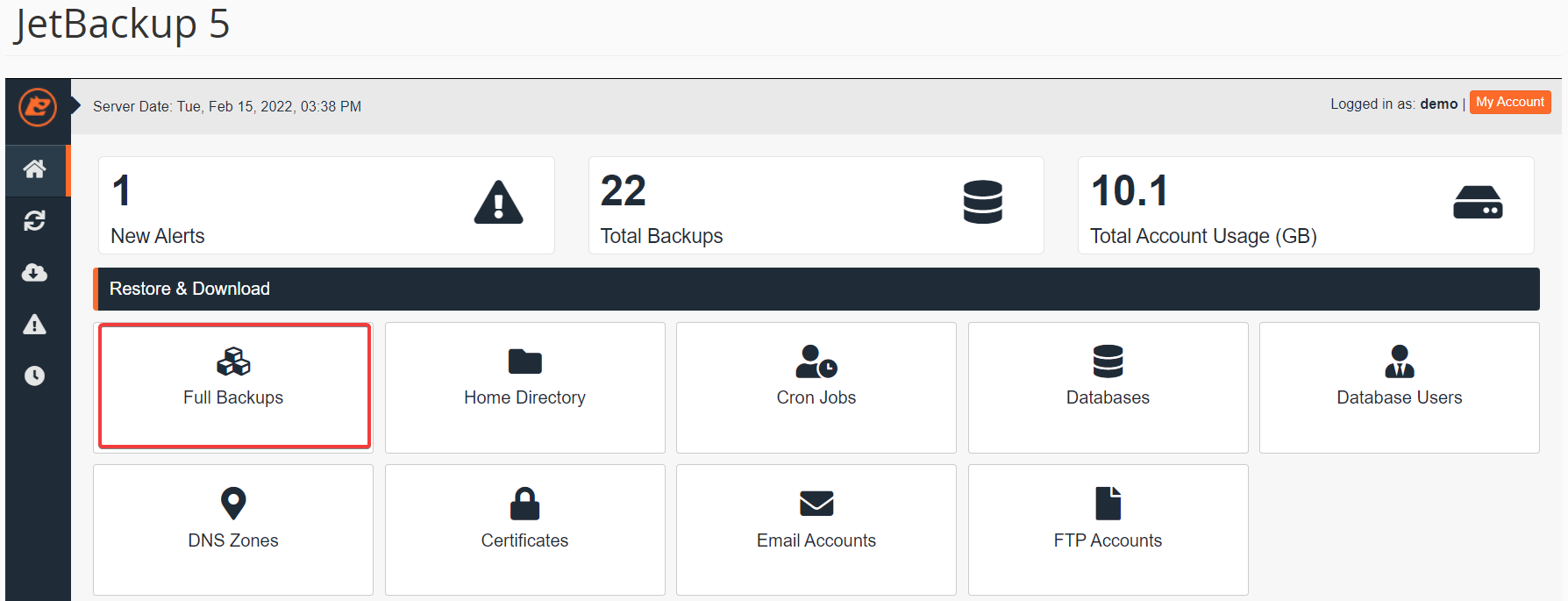
- Sélectionnez la sauvegarde que vous souhaitez restaurer (triée par date), puis cliquez sur le bouton Restore
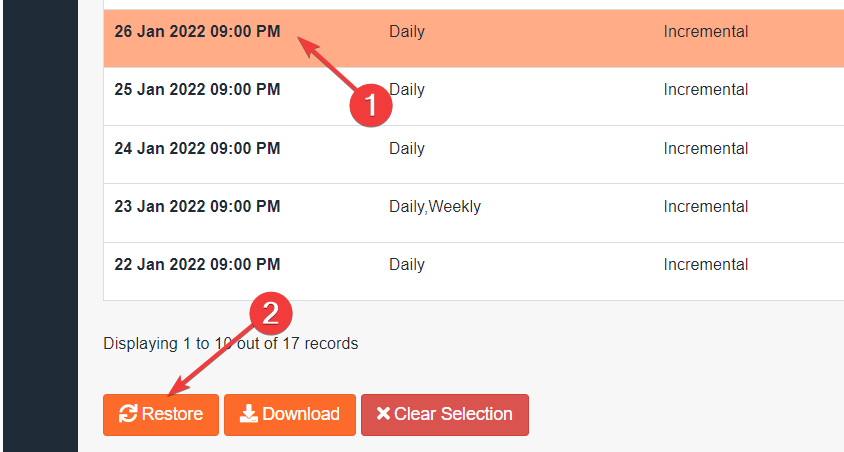
- Dans l'écran Restore Summary, vous verrez les sauvegardes sélectionnées pour la restauration sous Items To Restore; cliquez Restore Selected Items
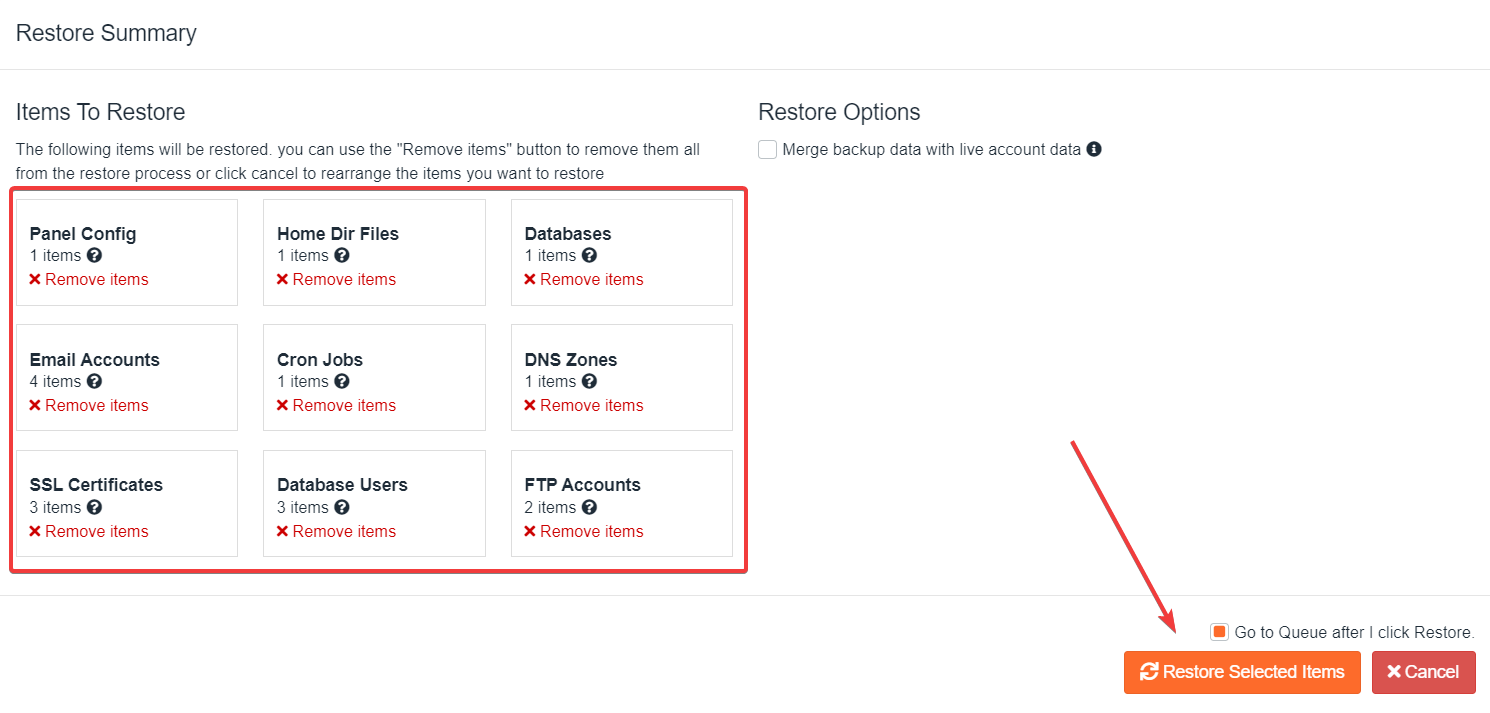
- Attendez que la file d'attente termine la tâche de restauration; une fois terminée, le message d’état “Completed” va s’afficher
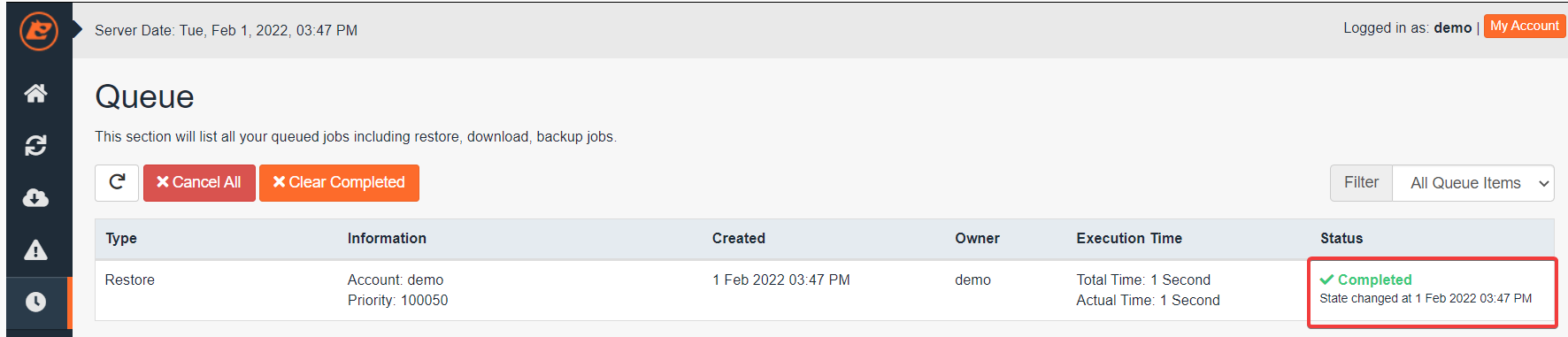
À la fin de l'état "Processing...", la sauvegarde sera téléchargée depuis le serveur de sauvegarde, et votre compte sera détruit et recréé, rendant votre compte inutilisable pendant un certain temps. S'il vous plaît, soyez patient!
Comprendre les statuts de la file d'attente (Queue)
L'état de la file d'attente "Pending" signifie que le serveur attend le traitement de la tâche de restauration.
Le statut de la file d'attente "In Progress" signifie que vous devez attendre; évitez toute action dans le compte cPanel jusqu'à ce que la restauration soit terminée.
Le statut de la file d'attente "Completed" signifie que la restauration a été complétée avec succès. Si vous obtenez le statut de file d'attente "Failed", vous pouvez essayer une autre date, ou contacter notre Support technique.

